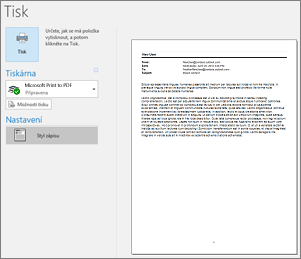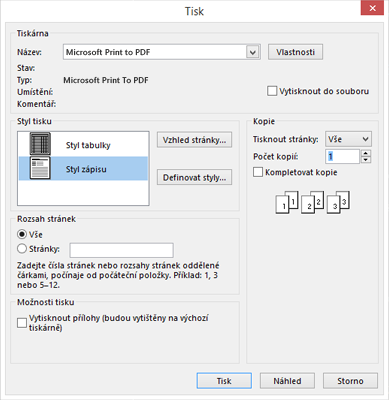Tisk zpráv, kalendářů nebo jiných položek Outlooku
Platí pro
Kontakty, zprávy, kalendáře, schůzky a úkoly v Outlooku můžete vytisknout. Jednotlivé typy položek Outlooku mají několik různých možností tisku.
Níže vyberte možnost karty pro verzi aplikace Outlook, kterou používáte. Jakou verzi Outlooku používám?
Poznámka: Pokud kroky na této kartěNový Outlook nefungují, možná ještě nepoužíváte nový Outlook pro Windows. Vyberte Klasický Outlook a postupujte podle těchto kroků.
Tisk zprávy
-
Vyberte zprávu. Na pásu karet vyberte kartu Domů a pak nahoře vyberte Tisk .
-
V dialogovém okně Tisk vyberte tiskárnu, rozložení a stránky, které chcete vytisknout.
-
Vyberte Tisk.
Tisk kalendáře
-
V navigačním podokně vyberte
-
Na kartě Domů vyberte Tisk.
-
V dialogovém okně náhledu vyberte v části Kalendář kalendář, který chcete vytisknout.
-
V části Zobrazení vyberte požadované rozložení kalendáře, například Pracovní týden nebo Měsíc.
-
Vyberte časový rozsah a určete, jestli chcete mít miniměsíční nebo podrobnou agendu. (Každý výběr, který uděláte, se okamžitě projeví v náhledu obrázku.)
-
Po výběru požadovaného nastavení vyberte Tisk.
-
V dialogovém okně Tisk zvolte tiskárnu a pak znovu vyberte Tisk .
Tip: Pokud chcete kalendář uložit jako soubor PDF, zvolte v části Tiskárnamožnost Microsoft Tisk do PDF.
Tisk obrázku v e-mailu
V současné době není možné vytisknout obrázek z textu zprávy. Tady je ale několik nápadů.
-
Klikněte na obrázek pravým tlačítkem a vyberte
Tip: Pokud obrázek vypadá v náhledu tisku oříznutý, zrušte zaškrtnutí políčka Přizpůsobit obrázek rámeček.
-
Klikněte pravým tlačítkem myši na obrázek a zvolte
-
Pokud dostanete obrázek jako přílohu, vyberte šipku vedle obrázku a zvolte Stáhnout nebo Uložit na OneDrive.
Tisk libovolné položky aplikace Outlook
-
Zvolte e-mail, kalendář, kontakt nebo položku úkolu, kterou chcete vytisknout.
-
Zvolte Soubor > Tisk a zobrazte náhled položky, kterou jste zvolili k tisku.
Poznámka: K tisku položek můžete použít také kombinaci kláves Ctrl+P .
-
Vyberte tiskárnu, kterou chcete použít, pokud ještě není vybraná.
-
Stisknutím možnosti tisku změňte nastavení tisku podle potřeby.
-
OddílTiskárny Vyberte tiskárnu, tiskněte do souboru nebo vyberte Vlastnosti a nastavte orientaci rozložení a změňte možnosti papíru/výstupu.
-
Část Styl tisku: Různé typy položek Outlooku mají různé možnosti stylu tisku. Dvě nejběžnější možnosti představuje styl tabulky a zápis. Pokud chcete vybrat různá písma, změnit konkrétní vlastnosti papíru a formátu nebo přidat záhlaví nebo zápatí, vyberte Vzhled stránky . Pokud chcete uložit vlastní styl, vyberte Definovat styly a upravte konkrétní styl.
-
Část Rozsah stránek: Vytiskněte všechny stránky vybrané položky nebo určete, které stránky se mají tisknout.
-
Část Možnosti tisku: Můžete zvolit, jestli chcete vytisknout nějaké přílohy.
-
Oddíl Kopie Nastavte počet stránek a počet kopií, které se mají vytisknout, a uveďte, jestli se mají kopie kompletovat.
-
-
Vyberte Tisk.
Tisk jednoho kontaktu
-
Vyberte Lidé nebo ikonu Lidé v dolní části okna Outlooku.
-
V podokno složek vyberte v části Moje kontakty složku kontaktů obsahující kontakt, který chcete vytisknout.
-
Otevřete kontakt dvojím kliknutím.
-
Klikněte na Soubor > Tisk.
-
Napravo se zobrazí náhled vytištěného kontaktu. Pokud chcete použít požadovaný formát a chcete vytisknout všechny stránky, vyberte Tisk. V opačném případě přejděte na krok 6.
-
Vyberte Možnosti tisku a zobrazte dialogové okno Možnosti tisku.
-
V části Styl tisku vyberte Definovat styly > Upravit a změňte písma, pole, možnosti papíru a možnosti záhlaví a zápatí. Až budete s prováděním změn hotovi, vyberte OK a pak Tisk.
-
V dialogovém okně Tisk zadejte v části Rozsah stránek čísla stránek nebo rozsah čísel stránek, které chcete vytisknout, a pak vyberte Tisk.
-
Tisk všech nebo vybraných kontaktů z adresáře
Pokud chcete vytisknout vybrané kontakty, ale ne celý seznam, kontakty nejdříve vyfiltrujte, aby se zobrazovaly jenom ty požadované. Po vyfiltrování pokračujte podle postupu, který je tu popsaný, jako byste tiskli všechny kontakty. Informace o filtrování seznamu kontaktů najdete v tématu Použití vestavěných filtrů hledání v Outlooku.
-
Vyberte Lidé nebo ikonu Lidé v dolní části okna Outlooku.
-
V podokno složek vyberte v části Moje kontakty složku kontaktů obsahující kontakt, který chcete vytisknout.
-
Klikněte na Soubor > Tisk.
-
Vpravo se zobrazí náhled tisku kontaktů. Pokud chcete použít požadovaný formát a chcete vytisknout všechny stránky, vyberte Tisk. V opačném případě přejděte na krok 5.
-
Vyberte Možnosti tisku a zobrazte dialogové okno Možnosti tisku.
-
V části Styl tisku vyberte Definovat styly > Upravit a změňte písma, pole, možnosti papíru a možnosti záhlaví a zápatí. Až budete s prováděním změn hotovi, vyberte OK a pak Tisk.
-
V dialogovém okně Tisk zadejte v části Rozsah stránek čísla stránek nebo rozsah čísel stránek, které chcete vytisknout, a pak vyberte Tisk.
-
Pokud použijete Soubor > Tisk k zobrazení zobrazení Tisk, které obsahuje nastavení tiskárny i náhled tisku, aktuální okno se může přesunout na pozadí za hlavním oknem Outlooku. Můžete minimalizovat hlavní okno Outlooku a přenést tak zobrazení rozložení tisku zpátky do popředí. Další informace o tomto problému najdete v tématu Problémy náhledu tisku v Outlooku.
Důležité informace: Pokud máte problémy s tiskem, přečtěte si příručku nebo web výrobce tiskárny. Můžete také pokládat otázky v komunitách Microsoft Office.
Pokud chcete tisknout v Outlook.com nebo Outlook na webu, postupujte následovně.
Tisk zprávy
-
V náhledu zobrazené zprávy vyberte Nahoře tisk.
-
V dialogovém okně Tisk vyberte tiskárnu, rozložení a stránky, které chcete vytisknout.
-
Vyberte Tisk.
Tisk kalendáře
-
V Kalendáři na kartě Domů vyberte Tisk.
-
V dialogovém okně náhledu vyberte v části Kalendář kalendář, který chcete vytisknout.
-
V části Zobrazení vyberte požadované rozložení kalendáře, například Pracovní týden nebo Měsíc.
-
Vyberte časový rozsah a určete, jestli chcete mít miniměsíční nebo podrobnou agendu. (Každý výběr, který uděláte, se okamžitě projeví v náhledu obrázku.)
-
Po výběru požadovaného nastavení vyberte Tisk.
-
V dialogovém okně Tisk zvolte tiskárnu a pak znovu vyberte Tisk .
Tip: Pokud chcete kalendář uložit jako soubor PDF, zvolte v části Tiskárnamožnost Microsoft Tisk do PDF.
Tisk obrázku v e-mailu
V současné době není možné vytisknout obrázek z textu zprávy. Tady je ale několik nápadů.
-
Klikněte na obrázek pravým tlačítkem a vyberte
Tip: Pokud obrázek vypadá v náhledu tisku oříznutý, zrušte zaškrtnutí políčka Přizpůsobit obrázek rámečku.
-
Klikněte pravým tlačítkem myši na obrázek a zvolte
-
Pokud dostanete obrázek jako přílohu, vyberte šipku vedle obrázku a zvolte Stáhnout nebo Uložit na OneDrive.